64位Win7显示32位DCOM组件配置的方法? 64位Win7显示32位DCOM组件如何进行配置?
时间:2017-07-04 来源:互联网 浏览量:
今天给大家带来64位Win7显示32位DCOM组件配置的方法?,64位Win7显示32位DCOM组件如何进行配置?,让您轻松解决问题。
Win7系统分为32位和64位,正常64位的程序是无法在32位中正常运行的,两个不兼容,但64位Win7中的Microsoft Excel是32位的组件,64位Win7无法通过dcomcnfg命令找到Microsoft Excel,那么如何才能在64位Win7系统中显示32位DCOM组件配置组件呢?用户可以通过两种方法来实现。
方法一:打开32位dcom组件的方法:在“运行”窗口中输入comexp.msc -32 来打开32位的组件服务,就可看到excel组件了。
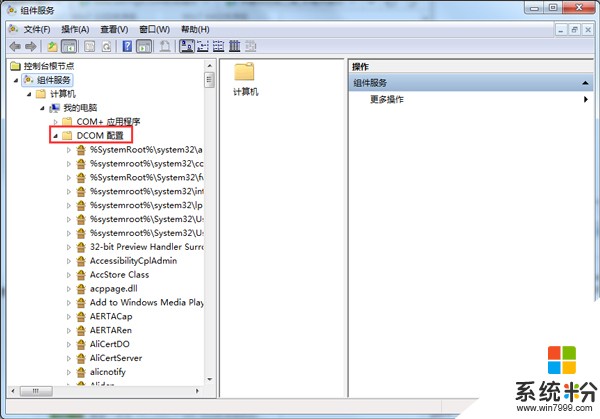
方法二: DCOM 的配置步骤
1、按“Win+R”打开“运行”窗口,输入“dcomcnfg”命令后按回车,打开 DCOM 配置程序。

2、在应用程序列表中找到并选择上“Microsoft Excel 应用程序”,点击“属性”按钮。
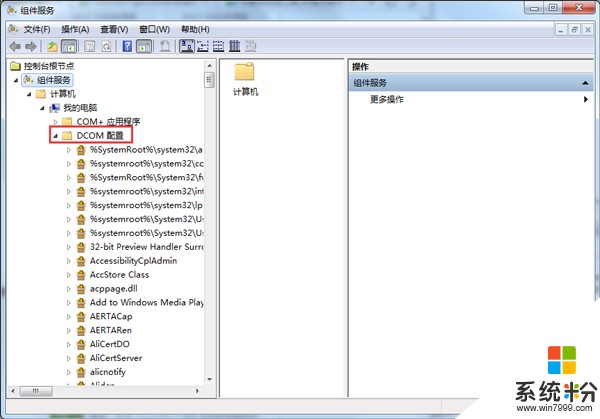
3、在弹出的属性设置窗口中,将 “常规” 选项卡中的 “身份验证级别” 设为 “无”。
4、切换到 “安全性” 标签页,点选 “使用自定义配置权限”,点击 “编辑”。
5、在打开的窗口中添加 “Internet来宾用户” ,访问类型设为“完全控制”。
6、切换到“身份标识” 标签页,选择 “交互式用户”,点击“应用”后,关闭属性页和 DCOM 配置程序即可。
正常情况下,64位和32位系统程序是不兼容的,无法在64位系统中查看32位程序,32位也一样,如果Win7用户强烈要求在64位系统中显示32位DCOM组件的话,可按照上述的方法进行操作。
以上就是64位Win7显示32位DCOM组件配置的方法?,64位Win7显示32位DCOM组件如何进行配置?教程,希望本文中能帮您解决问题。
相关教程
- ·64位win7旗舰版系统怎样显示32位dcom组件配置? 64位win7旗舰版系统显示32位dcom组件配置的方法?
- ·雨林木风win7 64位系统中显示32位dcom组件配置该如何解决 雨林木风win7 64位系统中显示32位dcom组件配置该怎么解决
- ·64位/32位win7系统安装配置IIS的方法 64位/32位win7系统如何安装配置IIS
- ·进入64位Win7系统时显示硬件配置文件恢复如何解决 进入64位Win7系统时显示硬件配置文件恢复解决的方法
- ·查看win7 32位旗舰版硬件配置的方法 怎么查看win7 32位旗舰版硬件配置
- ·求32位Win7下安装与配置PHP环境方法 32位Win7如何安装与配置PHP
- ·win7系统电脑开机黑屏 Windows7开机黑屏怎么办
- ·win7系统无线网卡搜索不到无线网络 Win7电脑无线信号消失怎么办
- ·win7原版密钥 win7正版永久激活密钥激活步骤
- ·win7屏幕密码 Win7设置开机锁屏密码的方法
Win7系统教程推荐
- 1 win7原版密钥 win7正版永久激活密钥激活步骤
- 2 win7屏幕密码 Win7设置开机锁屏密码的方法
- 3 win7 文件共享设置 Win7如何局域网共享文件
- 4鼠标左键变右键右键无法使用window7怎么办 鼠标左键变右键解决方法
- 5win7电脑前置耳机没声音怎么设置 win7前面板耳机没声音处理方法
- 6win7如何建立共享文件 Win7如何共享文件到其他设备
- 7win7屏幕录制快捷键 Win7自带的屏幕录制功能怎么使用
- 8w7系统搜索不到蓝牙设备 电脑蓝牙搜索不到其他设备
- 9电脑桌面上没有我的电脑图标怎么办 win7桌面图标不见了怎么恢复
- 10win7怎么调出wifi连接 Win7连接WiFi失败怎么办
Win7系统热门教程
- 1 win7怎样更改guest帐户密码|win7修改guest帐户密码的方法
- 2 win7 64位旗舰版系统资源管理器停止工作怎么解决 win7 64位旗舰版系统资源管理器停止工作该如何处理
- 3 雨林木风win7怎么进入安全模式【图文】
- 4w7安全模式打不开怎么办|w7如何打开安全模式
- 5Win7开机每次都会自动打开文件夹的解决方法
- 6重装win7系统后如何恢复文件 重装win7系统后怎么恢复文件
- 7风林火山win7系统中怎么无压力保护游戏账号被盗 风林火山win7系统中无压力保护游戏账号被盗的方法
- 8win7 64位旗舰版中打开文件为zip格式该如何操作? win7 64位旗舰版中打开文件为zip格式操作的方法?
- 9怎样重装win7电脑系统,重装win7电脑系统的方法
- 10WIN7系统电脑开机慢如何解决 WIN7系统电脑开机慢怎样解决
最新Win7教程
- 1 win7系统电脑开机黑屏 Windows7开机黑屏怎么办
- 2 win7系统无线网卡搜索不到无线网络 Win7电脑无线信号消失怎么办
- 3 win7原版密钥 win7正版永久激活密钥激活步骤
- 4win7屏幕密码 Win7设置开机锁屏密码的方法
- 5win7怎么硬盘分区 win7系统下如何对硬盘进行分区划分
- 6win7 文件共享设置 Win7如何局域网共享文件
- 7鼠标左键变右键右键无法使用window7怎么办 鼠标左键变右键解决方法
- 8windows7加密绿色 Windows7如何取消加密文件的绿色图标显示
- 9windows7操作特点 Windows 7的特点有哪些
- 10win7桌面东西都没有了 桌面文件丢失了怎么办
